Rumah >alat pembangunan >sublime >关于Sublime Text2运行PyQt不显示的解决方案
关于Sublime Text2运行PyQt不显示的解决方案
- 藏色散人ke hadapan
- 2020-04-03 17:16:393890semak imbas
下面由sublime教程栏目给大家介绍sublime自动修复eslint报错的方法,希望对需要的朋友有所帮助!
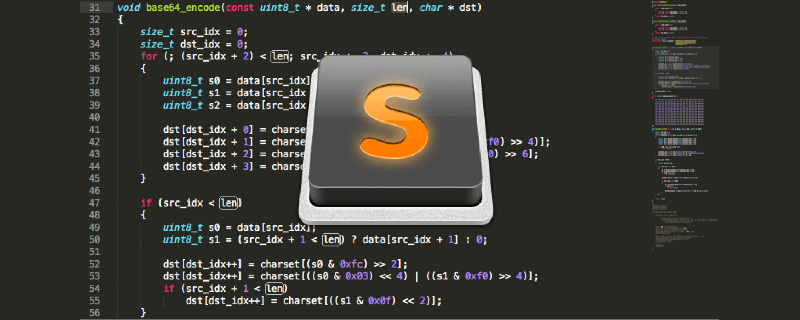
问题描述
PyQt 环境正常,可以使用 Windows 的 虚拟 DOS 正常运行,但在 Sublime Text 2 下使用 Ctrl + B
运行后,界面不显示,但查看任务管理器,有 python.exe 进程。
解决方案
搜了一下,找到一个 Linux 下的解决方案,如下所示:
Sublime Text2 运行pySide/pyQt程序的问题
Ctrl-B后,界面不会弹出来,但是后台进程里面有"python.exe",而且使用print能打印出东西来.
解决方法:
打开$sublimeText_dir/Data/Packages/Python/Python.sublime-build
增加 "shell": "true",
按图索骥,打开 C:\Program Files\Sublime Text 2 目录,没有找到 Data 目录,也没有 Packages 目录,猜测应该是放在用户目录下,找找找,在
C:\Users\我的用户名\AppData\Roaming
目录下发现
Sublime Text 2\Packages\Python
目录,果断编辑 Python.sublime-build 内容:
{
"cmd": ["python", "-u", "$file"],
"file_regex": "^[ ]*File \"(...*?)\", line ([0-9]*)",
"selector": "source.python",
"shell": "true"
}搞定!
推荐教程:《sublime text2》
Atas ialah kandungan terperinci 关于Sublime Text2运行PyQt不显示的解决方案. Untuk maklumat lanjut, sila ikut artikel berkaitan lain di laman web China PHP!
Kenyataan:
Artikel ini dikembalikan pada:segmentfault.com. Jika ada pelanggaran, sila hubungi admin@php.cn Padam
Artikel sebelumnya:sublime怎么自动修复eslint报错Artikel seterusnya:sublime正则搜索替换修改数据的方法

